- Името не може да бъде разрешено Грешката в Outlook може да бъде причинена от няколко дефектни настройки на профила.
- Отстраняване на неизправности в Outlook Името не може да бъде разрешено Проблемът предполага нулиране на вашия профил.
- Решенията в това ръководство също трябва да работят при получаване Името не може да бъде разрешено в Outlook, докато добавяте пощенска кутия.
- И ако продължавате да получавате досадни грешки в Outlook, може би трябва да помислите за друг клиент.
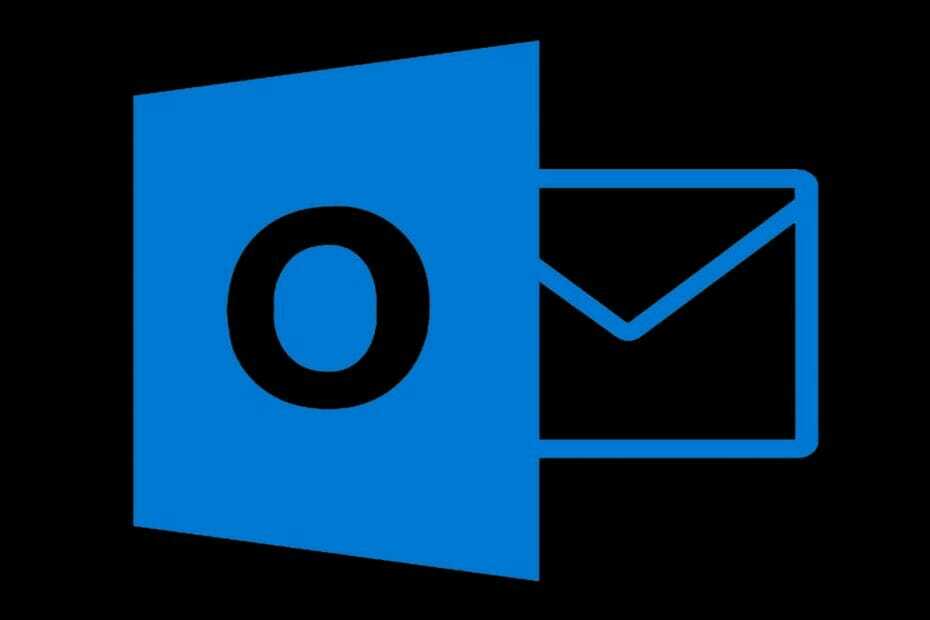
Този софтуер ще поддържа драйверите ви работещи, като по този начин ви предпазва от често срещани компютърни грешки и отказ на хардуер. Проверете всичките си драйвери сега в 3 лесни стъпки:
- Изтеглете DriverFix (проверен файл за изтегляне).
- Щракнете Започни сканиране за да намерите всички проблемни драйвери.
- Щракнете Актуализиране на драйвери за да получите нови версии и да избегнете неизправности в системата.
- DriverFix е изтеглен от 0 читатели този месец.
Microsoft Outlook е първият избор за много предприятия и домашни потребители по причина. С безпроблемната интеграция с други инструменти на Microsoft този имейл клиент е доста ценно решение.
Някои потребители обаче се сблъскват със следната грешка в Outlook: Името не може да бъде разрешено. Връзката с Microsoft Exchange не е налична.
Тази грешка пречи на потребителите да имат достъп до своя потребителски профил локално и ние ви предоставяме някои решения по-долу.
Как да поправя Името не може да бъде разрешено Грешка в Outlook?
1. Стартирайте Mail Setup чрез контролния панел
- Отворете Контролен панел.
- Изберете Потребителски акаунти.
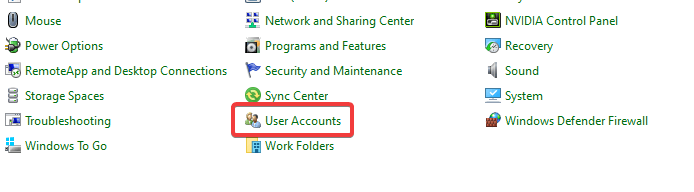
- Избирам Поща за да стартирате настройка на поща.
- Веднъж Съветник за настройка на поща стартира, изберете Показване на потребителски профили.
- Изберете вашия профил и проверете Винаги използвайте този профил кутия.
- Щракнете Добавяне и дайте име на вашия профил.
- Добавете вашите идентификационни данни и щракнете върху Напред.
- След това не трябва да имате Името вече не може да бъде разрешено Проблеми с Outlook.
2. Изтрийте и нулирайте вашия профил в Outlook
- Отворете Outlook и изтрийте потребителския си профил.
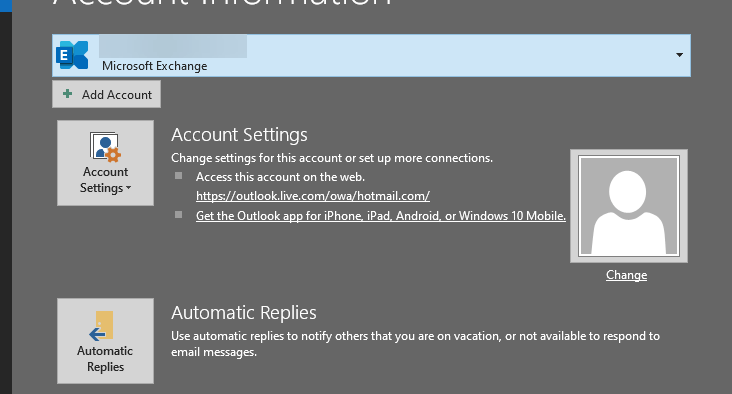
- Придвижете се до тези две папки и изтрийте съдържанието им:
C: \ Users \% потребителско име% \ AppData \ Local \ MicrosoftOutlook C: \ Users \% потребителско име% \ AppData \ Roaming \ MicrosoftOutlook - Рестартирайте Outlook и опитайте да влезете отново с вашите идентификационни данни.
Това трябва да се обърне Името не може да бъде разрешено грешка в Outlook. Ако не, продължете към последната стъпка по-долу.
3. Премахнете отметката от полето за скриване от адрес на Exchange
- Влезте Microsoft Exchange.

- Щракнете с десния бутон върху Потребителски профил с проблеми и отворете Advanced.
- Премахнете отметката от Скриване от списъка с адреси на Exchange и потвърдете промените.
- Опитайте да използвате Outlook отново.
Ако след изпълнението на всички тези стъпки Outlook все още няма да работи правилно, може би искате да опитате алтернативен имейл клиент. В крайна сметка Outlook не е единственият бизнес имейл клиент там.
В тази бележка препоръчваме да разгледате Пощенска птица. Инструментът е изключително универсален от гледна точка на интеграции, теми и функции.
Ще можете да добавите нещо към целите си за производителност, като управлявате имейлите, задачите и календара си с тях, като се имат предвид многобройните функции, които той предлага в сравнение с Outlook. Да не говорим, че можете да синхронизирате и всичките си лични имейли с него.

Пощенска птица
Когато Outlook се провали, възползвайте се от единното табло за управление на цялата ви лична или бизнес кореспонденция, която този удобен за потребителя имейл клиент предлага.
С тези стъпки трябва да можете да поправите споменатата грешка в Outlook. В случай че имате алтернативни решения, моля, споделете ги по-долу, в раздела за коментари.

![КОРЕКЦИЯ: Outlook 2016 се срива при отваряне [Event ID 1000]](/f/097c98e83e638085396e2bcfd35216a0.jpg?width=300&height=460)
